Cách Làm Bảng Thống Kê Trong Excel: Từ Cơ Bản Đến Chuyên Nghiệp
Cách Làm Bảng Thống Kê Trong Excel là kỹ năng thiết yếu cho bất kỳ ai làm việc với dữ liệu. Từ việc theo dõi doanh số, quản lý chi phí đến phân tích hiệu quả marketing, Excel cung cấp các công cụ mạnh mẽ để biến dữ liệu thô thành thông tin hữu ích. Bài viết này sẽ hướng dẫn bạn từ những bước cơ bản nhất đến các kỹ thuật nâng cao, giúp bạn làm chủ nghệ thuật thống kê trong Excel.
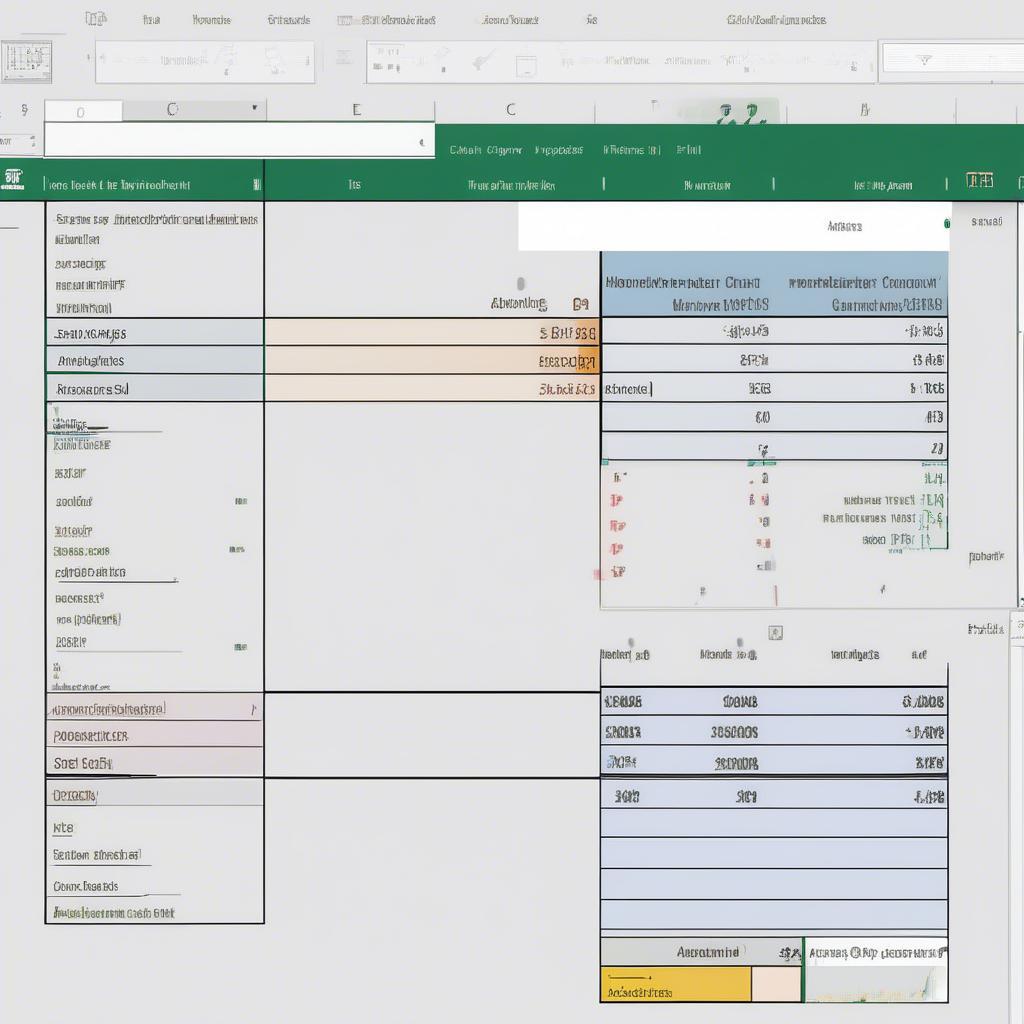 Tạo bảng thống kê đơn giản trong Excel
Tạo bảng thống kê đơn giản trong Excel
Việc nắm vững cách làm bảng thống kê trong Excel không chỉ giúp bạn tổ chức và trình bày dữ liệu một cách chuyên nghiệp, mà còn hỗ trợ đắc lực trong việc đưa ra quyết định dựa trên dữ liệu chính xác. Bạn có thể dễ dàng tạo các bảng thống kê đơn giản cho đến phức tạp, từ việc tính toán tổng, trung bình, đến việc sử dụng các hàm nâng cao để phân tích xu hướng và dự đoán. Bạn đang tìm kiếm một giải pháp quản lý gara ô tô hiệu quả? Tham khảo bảng tổng hợp chi tiết phải thu khách hàng.
Tạo Bảng Thống Kê Đơn Giản
Bắt đầu với việc nhập dữ liệu vào các ô trong sheet Excel. Sau đó, chọn vùng dữ liệu bạn muốn thống kê. Trên thanh công cụ, chọn “Insert” và chọn loại biểu đồ phù hợp với nhu cầu của bạn, chẳng hạn như biểu đồ cột, biểu đồ đường, hoặc biểu đồ tròn. Excel sẽ tự động tạo một bảng thống kê trực quan dựa trên dữ liệu bạn đã chọn.
Chọn Loại Biểu Đồ Phù Hợp
Việc lựa chọn đúng loại biểu đồ là rất quan trọng để thể hiện dữ liệu một cách hiệu quả. Biểu đồ cột phù hợp để so sánh dữ liệu giữa các nhóm, trong khi biểu đồ đường thể hiện xu hướng theo thời gian. Biểu đồ tròn thường được sử dụng để hiển thị tỷ lệ phần trăm của mỗi thành phần trong tổng thể.
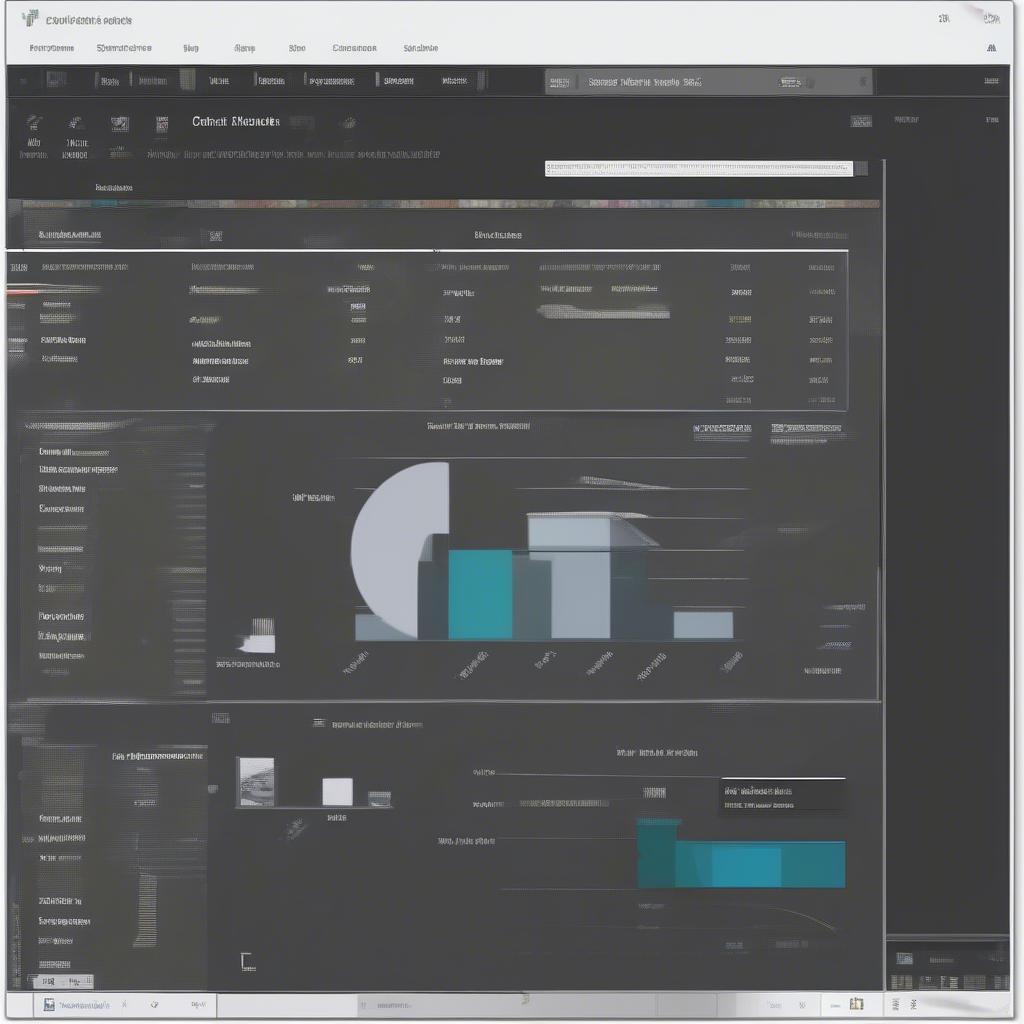 Chọn loại biểu đồ phù hợp trong Excel
Chọn loại biểu đồ phù hợp trong Excel
Việc quản lý ngân sách hiệu quả là rất quan trọng. Bạn có thể tìm hiểu thêm về ngân sách là gì.
Sử Dụng Các Hàm Thống Kê
Excel cung cấp một loạt các hàm thống kê mạnh mẽ, giúp bạn tính toán các chỉ số quan trọng từ dữ liệu. Ví dụ, hàm SUM tính tổng các giá trị, hàm AVERAGE tính giá trị trung bình, hàm MAX tìm giá trị lớn nhất, và hàm MIN tìm giá trị nhỏ nhất. Bạn có thể tìm hiểu cách tạo bảng ở excel để tối ưu việc sử dụng các hàm này.
Hàm COUNTIF và SUMIF
Hàm COUNTIF đếm số ô thỏa mãn một điều kiện cụ thể, trong khi hàm SUMIF tính tổng các giá trị trong một phạm vi dựa trên một điều kiện. Đây là những hàm rất hữu ích khi bạn cần lọc và phân tích dữ liệu theo các tiêu chí cụ thể.
Ví dụ: Bạn muốn đếm số xe đã được bảo dưỡng trong tháng này. Sử dụng hàm COUNTIF với điều kiện là “Đã bảo dưỡng”.
“Việc sử dụng các hàm thống kê trong Excel giúp chúng ta tiết kiệm rất nhiều thời gian và công sức trong việc phân tích dữ liệu,” Nguyễn Văn A, chuyên gia phân tích dữ liệu, chia sẻ.
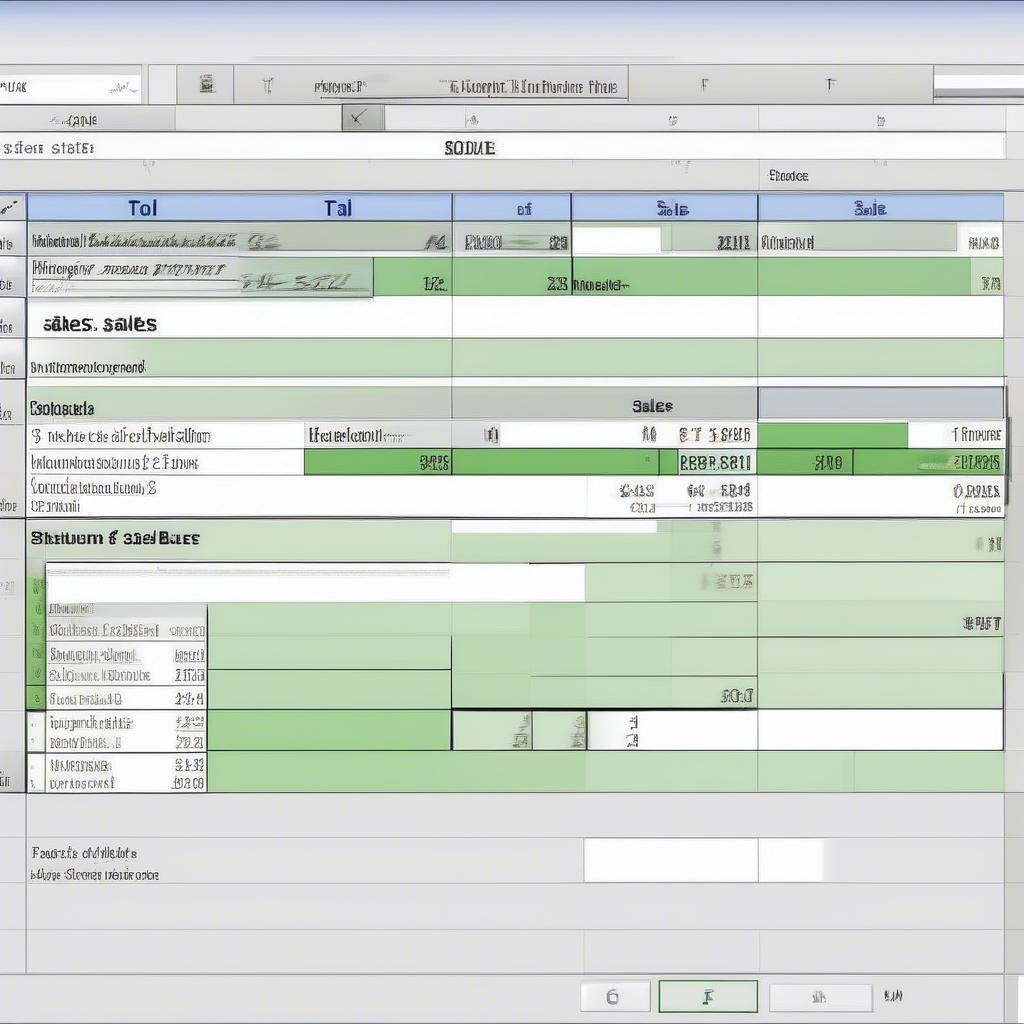 Sử dụng hàm thống kê trong Excel
Sử dụng hàm thống kê trong Excel
Tạo Bảng PivotTable
PivotTable là một công cụ mạnh mẽ trong Excel giúp bạn tóm tắt, phân tích và khám phá dữ liệu một cách linh hoạt. Bạn có thể dễ dàng sắp xếp, lọc và nhóm dữ liệu theo nhiều cách khác nhau để tìm ra các xu hướng và mẫu ẩn. Xem thêm về biểu đồ nhân lực trong excel. Bạn cũng có thể tham khảo file excel quản lý xe vận tải để quản lý dữ liệu vận tải hiệu quả.
Tùy Chỉnh Bảng PivotTable
Bạn có thể tùy chỉnh bảng PivotTable bằng cách thêm, xóa hoặc thay đổi vị trí của các trường dữ liệu. Bạn cũng có thể thay đổi cách hiển thị dữ liệu, chẳng hạn như sử dụng tổng, trung bình, hoặc đếm.
“PivotTable là một công cụ không thể thiếu cho bất kỳ ai làm việc với dữ liệu lớn,” Trần Thị B, chuyên gia phân tích kinh doanh, nhận định.
Kết Luận
Việc thành thạo cách làm bảng thống kê trong Excel là một kỹ năng vô cùng hữu ích trong công việc. Từ việc tạo bảng thống kê đơn giản đến sử dụng các hàm nâng cao và PivotTable, Excel cung cấp cho bạn đầy đủ công cụ để biến dữ liệu thành thông tin có giá trị. Hy vọng bài viết này đã cung cấp cho bạn những kiến thức cần thiết để bắt đầu hành trình chinh phục Excel và tối ưu hóa công việc của bạn.
FAQ
- Làm thế nào để thêm một cột mới vào bảng thống kê trong Excel?
- Tôi có thể thay đổi màu sắc của biểu đồ trong Excel không?
- Hàm VLOOKUP hoạt động như thế nào trong Excel?
- Làm thế nào để tạo một bảng PivotTable từ dữ liệu có nhiều sheet?
- Tôi có thể xuất bảng thống kê từ Excel sang các định dạng khác như PDF hay Word không?
- Làm sao để sắp xếp dữ liệu trong bảng thống kê Excel?
- Có thể tạo biểu đồ động trong Excel không?
